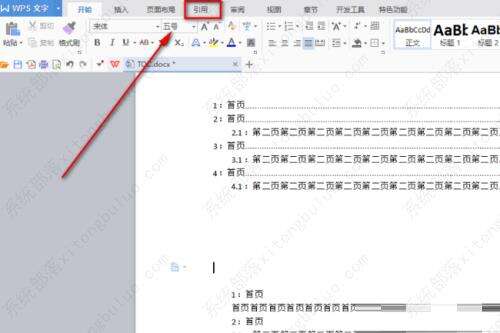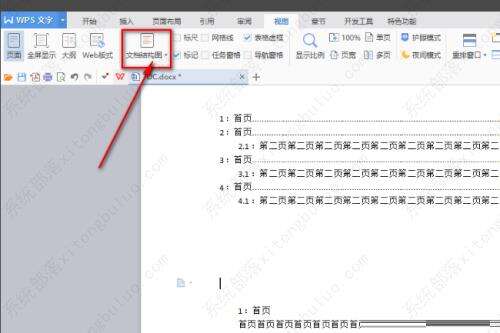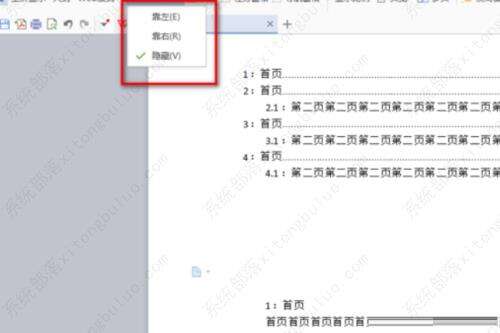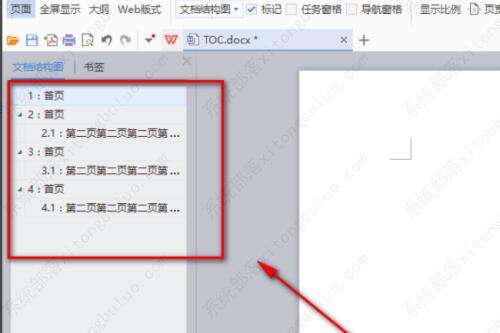WPS目录怎么显示在左边?WPS显示目录在左侧的方法
办公教程导读
收集整理了【WPS目录怎么显示在左边?WPS显示目录在左侧的方法】办公软件教程,小编现在分享给大家,供广大互联网技能从业者学习和参考。文章包含314字,纯文字阅读大概需要1分钟。
办公教程内容图文
2、接着点击页面上方工具栏中的“视图”选项卡,选择菜单栏中的“文档结构图”选项。
3、在下拉选项列表中将“隐藏”取消勾选,点击打开。
4、最后就可以看到界面左侧的目录了。
办公教程总结
以上是为您收集整理的【WPS目录怎么显示在左边?WPS显示目录在左侧的方法】办公软件教程的全部内容,希望文章能够帮你了解办公软件教程WPS目录怎么显示在左边?WPS显示目录在左侧的方法。
如果觉得办公软件教程内容还不错,欢迎将网站推荐给好友。